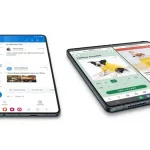Οι κωδικοί πρόσβασης Wi-Fi είναι απαραίτητοι για τη σύνδεση στα διαθέσιμα δίκτυα. Ευτυχώς, οι περισσότερες συσκευές Android διευκολύνουν την προβολή των κωδικών πρόσβασης των τρεχόντων και των αποθηκευμένων δικτύων σας. Στον παρακάτω οδηγό, μπορείτε να δείτε πώς να βρίσκετε κωδικούς πρόσβασης (passwords) Wi-Fi και πώς να τους μοιράζεστε μεταξύ Android και iPhone.
Πώς να δείτε τους κωδικούς πρόσβασης Wi-Fi στο Android;
Για την πλειονότητα των συσκευών Android, η προβολή των αποθηκευμένων κωδικών πρόσβασης Wi-Fi είναι εύκολη υπόθεση. Ωστόσο, για όσους διαθέτουν συσκευές Samsung Galaxy, τα πράγματα είναι λίγο διαφορετικά. Αρχικά, θα δούμε πώς βλέπουμε τους κωδικούς σε Google Pixel και άλλα Android τηλέφωνα (εκτός Samsung Galaxy).
- Σύρετε το δάχτυλό σας προς τα κάτω (ξεκινώντας από το επάνω μέρος της οθόνης) μία ή δύο φορές για να εμφανιστεί ο πίνακας με τις Γρήγορες Ρυθμίσεις. Πατήστε το εικονίδιο με το γρανάζι για να ανοίξετε τις Ρυθμίσεις.
- Στη συνέχεια, πατήστε “Network & Internet“.
- Πατήστε “Internet” στο επάνω μέρος της οθόνης.
- Υπάρχει ένα εικονίδιο με το γρανάζι δίπλα στο συνδεδεμένο δίκτυο Wi-Fi. Πατήστε πάνω του.
- Στη συνέχεια, πατήστε το κουμπί “Share” με το εικονίδιο του QR code.
- Θα δείτε έναν QR code που μπορεί να σαρώσει κάποιος για να συνδεθεί στο δίκτυο Wi-Fi. Κάτω από τον QR code βρίσκεται ο κωδικός πρόσβασης για το δίκτυο.
Έτσι, μπορείτε να αποκτήσετε τον κωδικό πρόσβασης Wi-Fi σε κείμενο. Την ίδια διαδικασία μπορείτε να ακολουθήσετε και για οποιοδήποτε δίκτυο στο οποίο έχετε συνδεθεί στο παρελθόν. Μπορείτε να βρείτε προηγούμενα δίκτυα στην ενότητα “Saved Networks” στη σελίδα “Internet“.
Πώς να βρείτε κωδικούς πρόσβασης Wi-Fi σε συσκευές Samsung Galaxy;
Η προβολή κωδικών πρόσβασης Wi-Fi σε συσκευές Samsung Galaxy είναι λίγο διαφορετική σε σχέση με άλλες Android συσκευές. Θα πρέπει να γίνει χρήση της ενσωματωμένης λειτουργίας Google Lens του Google Photos.
- Και σε αυτή την περίπτωση, θα πρέπει να σύρετε προς τα κάτω από το επάνω μέρος της οθόνης, για να ανοίξετε τον πίνακα ειδοποιήσεων. Πατήστε το εικονίδιο με το γρανάζι, για να ανοίξουν οι Ρυθμίσεις.
- Στη συνέχεια, μεταβείτε στο “Connections“.
- Επιλέξτε “Wi-Fi” στο επάνω μέρος της οθόνης.
- Πατήστε το εικονίδιο με το γρανάζι δίπλα στο συνδεδεμένο δίκτυο Wi-Fi.
- Έπειτα, επιλέξτε “QR Code” στο κάτω μέρος της οθόνης.
- Στα τηλέφωνα της Samsung, δεν εμφανίζεται ο κωδικός πρόσβασης Wi-Fi κάτω από τον QR code. Για να δείτε τον κωδικό, πατήστε πρώτα “Save as Image“.
- Στη συνέχεια, ανοίξτε το Google Photos και βρείτε την εικόνα που μόλις αποθηκεύσατε. Θα βρίσκεται στο φάκελο “Pictures“.
- Με ανοιχτή την εικόνα, πατήστε το κουμπί “Lens” στην κάτω γραμμή εργαλείων.
- Ο QR code θα σαρωθεί και θα εμφανιστεί μια κάρτα πληροφοριών. Εκεί μπορείτε να δείτε το όνομα και τον κωδικό πρόσβασης του δικτύου!
Επιπλέον, η Samsung σάς επιτρέπει να δημιουργείτε QR codes μόνο για το τρέχον συνδεδεμένο δίκτυο Wi-Fi.
Πώς να μοιραστείτε τον κωδικό πρόσβασης Wi-Fi από Android σε Android;
- Σύρετε το δάχτυλό σας προς τα κάτω από το επάνω μέρος της οθόνης για να εμφανιστεί ο πίνακας Γρήγορων ρυθμίσεων. Πατήστε το εικονίδιο με το γρανάζι για να ανοίξετε τις Ρυθμίσεις.
- Στη συνέχεια, πατήστε “Network & Internet” ή “Connections“.
- Πατήστε “Internet” ή “Wi-Fi” στο επάνω μέρος της οθόνης.
- Επιλέξτε το εικονίδιο με το γρανάζι δίπλα στο συνδεδεμένο δίκτυο Wi-Fi.
- Πατήστε το κουμπί “Share” ή “QR Code” με το εικονίδιο του QR code.
Τώρα, οποιοσδήποτε έχει τηλέφωνο Android μπορεί να σαρώσει τον QR code για να συνδεθεί αυτόματα στο δίκτυο Wi-Fi!
Πώς να μοιραστείτε το Wi-Fi password από το Android στο iPhone
- Σύρετε το δάχτυλό σας προς τα κάτω από το επάνω μέρος της οθόνης για να εμφανιστεί ο πίνακας Γρήγορων ρυθμίσεων. Πατήστε το εικονίδιο με το γρανάζι για να ανοίξετε τις Ρυθμίσεις.
- Στη συνέχεια, πατήστε “Network & Internet” ή “Connections“.
- Πατήστε “Internet” ή “Wi-Fi” στο επάνω μέρος της οθόνης.
- Επιλέξτε το εικονίδιο με το γρανάζι δίπλα στο συνδεδεμένο δίκτυο Wi-Fi.
- Πατήστε το κουμπί “Share” ή “QR Code” με το εικονίδιο του QR code.
Τώρα, οποιοσδήποτε έχει iPhone μπορεί να σαρώσει τον QR code για να συνδεθεί αυτόματα στο δίκτυο Wi-Fi!
Πώς να μοιραστείτε τον κωδικό πρόσβασης Wi-Fi από το iPhone στο Android
Αξίζει να σημειωθεί ότι είναι εύκολο να δείτε τον κωδικό πρόσβασης Wi-Fi στο iPhone – ο οποίος μπορεί να είναι το μόνο που χρειάζεστε – αλλά δεν υπάρχει ενσωματωμένη δυνατότητα για τη δημιουργία ενός QR code που μπορεί να σαρωθεί εύκολα. Θα χρειαστεί να χρησιμοποιήσετε το iPhone Shortcut που ονομάζεται “QR Your Wi-Fi“.
- Ανοίξτε την εφαρμογή “Shortcuts” στο iPhone σας και μεταβείτε στην καρτέλα “Gallery“.
- Χρησιμοποιήστε τη γραμμή αναζήτησης για να εισαγάγετε “QR Your Wi-Fi” και πατήστε το εικονίδιο + στο Shortcut.
- Στη συνέχεια, μεταβείτε στην καρτέλα “Shortcuts” στην εφαρμογή Shortcuts και επιλέξτε “QR Your Wi-Fi“.
- Πρώτα θα σας ζητηθεί να εισαγάγετε το όνομα του δικτύου σας Wi-Fi. Κάντε το και πατήστε “Done“.
- Έπειτα, βάλτε τον κωδικό πρόσβασης για το δίκτυο Wi-Fi και πατήστε “Done“.
- Θα εμφανιστεί ένας QR code, που μπορεί να σαρωθεί από ένα τηλέφωνο Android.
- Θα πρέπει να εισάγετε τα στοιχεία Wi-Fi κάθε φορά για να δημιουργήσετε QR code, γι’ αυτό είναι καλή ιδέα να τραβήξετε ένα screenshot για να το αποθηκεύσετε για μελλοντική χρήση.
Ακολουθώντας τα παραπάνω βήματα, μπορείτε να δείτε τους κωδικούς πρόσβασης Wi-Fi σε Android και να τους μοιραστείτε με άλλες συσκευές. Μιλώντας, όμως, για Wi-Fi passwords, δεν πρέπει να ξεχνάμε και την ασφάλεια.
Η δημιουργία ενός ασφαλούς κωδικού πρόσβασης wifi είναι ένα σημαντικό μέρος της διατήρησης της ασφάλειας των δεδομένων σας στο διαδίκτυο και της διασφάλισης ότι μόνο όσοι έχουν την άδεια μπορούν να έχουν πρόσβαση στο δίκτυό σας. Η επιλογή ενός μεγάλου κωδικού με κεφαλαία και πεζά γράμματα, αριθμούς, σύμβολα και ειδικούς χαρακτήρες θα καταστήσει πολύ πιο δύσκολο για κάποιον άλλον να τον μαντέψει.